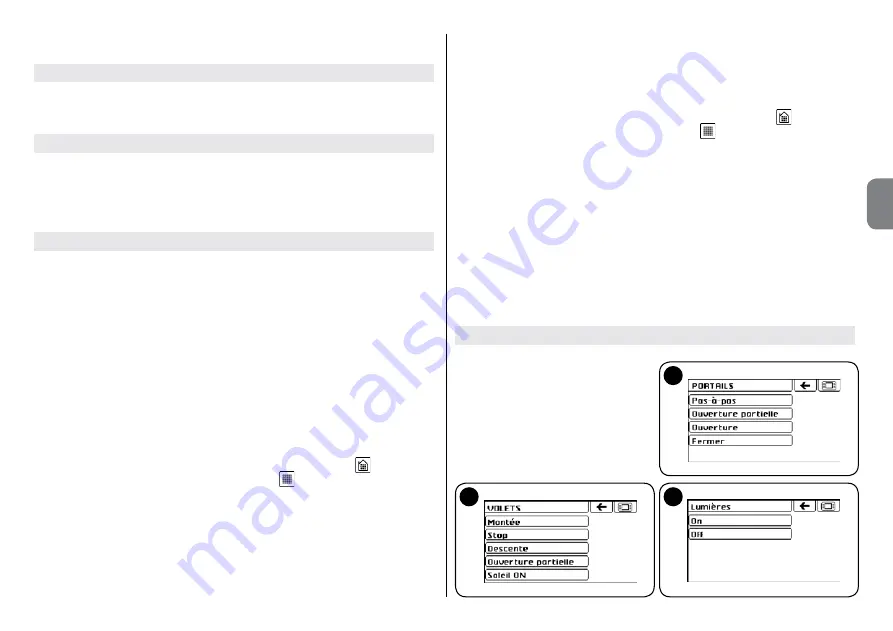
Français –
7
FR
le supprimer définitivement, veuillez vous référer au mode d’emploi du récep
-
teur de l’automatisme.
Visualisez ou associez les automatismes de Groupes ou Scénarios
Si des groupes ou des scénarios ont déjà été créés (dans le cas contraire voir
les chapitres 4.4 et 4.8) il est possible de vérifier où l’automatisme unique se
situe et éventuellement l’ajouter ou le supprimer.
Groupes
01.
Sélectionnez l’automatisme à associer ;
02.
Touchez «
Ajouter à des groupes 2
» et dans l’écran suivant la liste des
groupes s’affiche mettant en relief ceux dans lesquels l’automatisme a été
inséré ;
03.
Cliquez sur le nom du groupe à associer ou à supprimer.
Scénarios
01.
Sélectionnez l’automatisme à associer ;
02.
Touchez «
Ajouter un scénario 2
» et dans l’écran suivant la liste des
scénarios s’affiche mettant en relief ceux dans lesquels l’automatisme a été
inséré et la commande correspondante à exécuter ;
03.
Cliquez sur le nom du scénario à associer ou à supprimer ;
04.
Touchez la case à droite du nom et associez la commande à exécuter ;
05.
Pour supprimer l’automatisme du scénario sélectionnez la commande «
----
».
4.2 - Mémoriser une commande dans le récepteur de l’automa
-
tisme
Après avoir créé l’automatisme dans l’écran tactile, vous devez mémoriser les
commandes dans le récepteur de l’automatisme à commander. Avant de pour
-
suivre, préconfigurez le récepteur pour la mémorisation d’une commande (pour
en savoir plus, voir le mode d’emploi du récepteur).
01.
Mettez le clavier écran tactile en marche, touchez l’icône
dans l’écran
principal et puis l’icône « Automatisations »
;
02.
Touchez l’icône de l’un des 3 types d’automatisme auquel l’automatisme a
été assigné (ex. « Portails ») ;
03.
Déroulez la liste et sélectionnez l’automatisme désiré ;
04.
Lorsque la procédure de la centrale de l’automatisme le demande, touchez
et gardez pressée la commande demandée (pour mémoriser en Mode I),
ou la commande que vous souhaitez transmettre (pour la mémorisation
en Mode II). Le Voyant bleu clignote pour indiquer la transmission radio en
cours.
05.
Complétez la mémorisation comme requis par la procédure de la centrale
de l’automatisme.
4.3 - Envoyer une commande avec le clavier à écran tactile
Après avoir créé et mémorisé toutes les commandes désirées, il est possible
de commander l’automatisme dans le mode suivant :
01.
Mettez le clavier écran tactile en marche, touchez l’icône
dans l’écran
principal et puis l’icône « Automatisations »
;
02.
Touchez l’icône de l’un des 3 types d’automatisme auquel l’automatisme
que vous souhaitez commander a été assigné (
fig. 10
) ;
03.
Déroulez la liste et sélectionnez l’automatisme désiré ;
04.
Touchez la commande à envoyer. (Le Voyant bleu clignote pour indiquer la
transmission radio en cours).
Il est possible d’envoyer une commande même en mode direct, en utilisant les
touches raccourcis (
fig. 2
) uniquement si ces dernières ont été préalablement
programmées (voir le paragraphe 4.12).
05.
Cliquez sur le nom du groupe à associer ou à supprimer.
Exemples d’écrans pour l’envoi des commandes uniques aux automatismes :
B
A
C
A) - Type « portails / portes de garage »
B) - Type « fenêtres / tabliers / stores »
C) - Type « lumières / irrigations de jar
-
din / etc. »
Summary of Contents for HSTS2
Page 2: ......
Page 93: ......
Page 94: ...www niceforyou com Nice SpA Oderzo TV Italy info niceforyou com IS0028A00MM_23 04 2014 ...
















































